Rette: OnePlus-fejl ved søgning efter opdateringer

Hvis du ikke kan opdatere apps og spil på OnePlus, skal du opdatere din OxygenOS-version og afinstallere tidligere Google Play-appopdateringer.
Hvis du bruger meget tid på at spille spil på din OnePlus-enhed , er du allerede bekendt med Gaming Mode. Med denne mulighed aktiveret blokerer din telefon automatisk alle indgående meddelelser for at forbedre din spiloplevelse. På denne måde kan du fokusere på det spil, du spiller, uden at blive generet af uønskede meddelelser . Samtidig dirigerer din enhed flere ressourcer til dit spil, hvilket øger apphastigheden og ydeevnen for at reducere latens. Ret sejt, ikke?
Men mange brugere synes, at Gaming Mode er for påtrængende og vil hellere deaktivere muligheden. Du skal følge nogle specifikke trin for at få din enhed ud af spilletilstand.
Afhængigt af din OnePlus-model og OxygenOS-version kan de trin, du skal følge for at justere dine Gaming Mode-indstillinger, være en smule anderledes.
Naviger til Indstillinger, og vælg Hjælpeprogrammer .
Tryk på spilrum, og gå til indstillingerne for spilrum (øverst til højre).
Sluk for indstillingen, der siger Hide Game Space .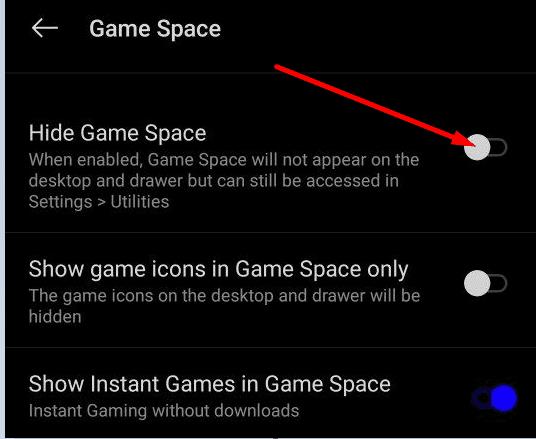
Genstart din telefon, og gå derefter til trin 2 for at deaktivere spiltilstand.
Der er en anden metode, du kan bruge til at få adgang til indstillingerne for Game Space. Gå til startskærmen og glid udad med to fingre.
Når du har aktiveret Game Space-appen, skal du åbne den, og du vil se alle de apps, der udløser spiltilstanden. Tryk derefter længe på ikonet for det spil, du vil deaktivere spiltilstand for. Når indstillingen Fjern vises på skærmen, skal du vælge den og bekræfte dit valg, hvis du bliver bedt om det. Gentag trinene for hver app eller spil. Når du er færdig, kan du skjule Game Space-appen.
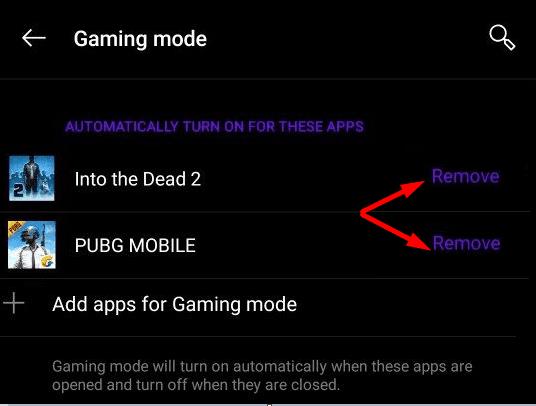
Husk, at du skal gentage processen hver anden uge eller deromkring. Dine spil kommer automatisk tilbage på listen, hver gang de får en opdatering.
Du kan ikke slå Game Space fra på din OnePlus-enhed. Det du kan gøre er at skjule appen. Gå til Indstillinger → Hjælpeprogrammer → Spil Space-indstillinger (øverste højre hjørne) → og skifte på Skjul spil Space .
Mange OnePlus-brugere hader virkelig sektionen Game Space. De anser dette for at være ren bloatware, de aldrig har bedt om. Game Space starter automatisk, når man spiller spil, der viser information, som brugerne ikke rigtig er interesserede i. Hvad der er endnu mere irriterende er, at Game Space nogle gange identificerer ikke-spil som spil.
⇒ Hurtig note : Superbrugere foreslog, at du kan bruge ADB (Android Debug Bridge) til at få arbejdet gjort og deaktivere Game Space. Værktøjet er inkluderet i Android SDK Platform-Tools-pakken . Kør adb shell pm disable-user com.oneplus.gamespace- kommandoen for at deaktivere Game Space.
Der er i øjeblikket ingen mulighed for helt at fjerne eller afinstallere Game Space-appen fra din OnePlus-enhed. Du kan kun skjule det.
OnePlus-brugere kan ikke rigtig lide Game Space-appen og vil gerne fjerne den, hvis det var muligt. Gaming Mode er en mulighed, der er en del af Game Space-appen. For at deaktivere det skal du gå til Game Space, trykke længe på det spil, du vil deaktivere Gaming Mode for, og derefter trykke på Fjern indstillingen. Hvad synes du om Game Space-appen? Elsker det eller hader det det? Del dine tanker i kommentarerne nedenfor.
Hvis du ikke kan opdatere apps og spil på OnePlus, skal du opdatere din OxygenOS-version og afinstallere tidligere Google Play-appopdateringer.
Visningsbilledet eller profilbilledet af enhver konto - sociale medier eller andet - er en afgørende identifikator. Det giver vores kolleger og venner mulighed for at sætte et ansigt på vores navne, opbygge en følelse af tillid …
For at deaktivere spiltilstand på OnePlus skal du gå til Game Space, trykke længe på det spil, du vil deaktivere spiltilstand for, og derefter trykke på indstillingen Fjern.
Hvis fejlmeddelelsen er udløbet eller ikke tilgængelig forhindrer dig i at læse dine tekstbeskeder eller MMS, skal du rydde appen Beskeder-cachen.
Efter at have rootet din Android-telefon har du fuld systemadgang og kan køre mange typer apps, der kræver root-adgang.
Knapperne på din Android-telefon er ikke kun til at justere lydstyrken eller vække skærmen. Med et par enkle justeringer kan de blive genveje til at tage et hurtigt billede, springe sange over, starte apps eller endda aktivere nødfunktioner.
Hvis du har glemt din bærbare computer på arbejdet, og du har en vigtig rapport, du skal sende til din chef, hvad skal du så gøre? Brug din smartphone. Endnu mere sofistikeret, forvandl din telefon til en computer for at multitaske lettere.
Android 16 har låseskærmswidgets, så du kan ændre låseskærmen, som du vil, hvilket gør låseskærmen meget mere nyttig.
Android Picture-in-Picture-tilstand hjælper dig med at formindske videoen og se den i billede-i-billede-tilstand, hvor du ser videoen i en anden brugerflade, så du kan lave andre ting.
Det bliver nemt at redigere videoer på Android takket være de bedste videoredigeringsapps og -software, som vi nævner i denne artikel. Sørg for, at du har smukke, magiske og stilfulde billeder, som du kan dele med venner på Facebook eller Instagram.
Android Debug Bridge (ADB) er et kraftfuldt og alsidigt værktøj, der giver dig mulighed for at gøre mange ting, f.eks. finde logfiler, installere og afinstallere apps, overføre filer, roote og flashe brugerdefinerede ROM'er og oprette sikkerhedskopier af enheden.
Med automatiske klik-applikationer behøver du ikke at gøre meget, når du spiller spil, bruger applikationer eller bruger opgaver, der er tilgængelige på enheden.
Selvom der ikke findes nogen magisk løsning, kan små ændringer i, hvordan du oplader, bruger og opbevarer din enhed, gøre en stor forskel i at bremse batterislid.
Den telefon, som mange elsker lige nu, er OnePlus 13, fordi den udover overlegen hardware også besidder en funktion, der har eksisteret i årtier: den infrarøde sensor (IR Blaster).











